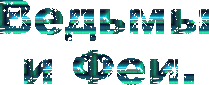Простое слияние двух фотографий. 1. Начнем с открытия необходимого количества фотографий. Для начала нам необходимо открыть в одном окне несколько фотографий. Для этого открываем их по отдельности в фотошопе (для каждой свое окно). Одну фотографию переводим в режим RGB. Затем правой кнопкой щелкам по этой фотке, выбираем Дублировать слой.
2.Открываем следующую фотку и переводим в режим RGB (или просто щёлкаем по замку в панели слоёв и в появившемся окне жмём Да).
3.Затем переносим фотографию с помощью Инструмента перемещения (V) на первую фотку.
Или не выполняя пункта 2 инструментом, Прямоугольная область (М) выделяем всю фотографию и копируем (Меню \ Редактирование \ Скопировать), Выделяем первую фотку и вставляем (Меню \ Редактирование \ Вклеить).
4. Размещаем с помощью инструмента Перемещения (V) картинки на одном уровне. Совмещаем так, как бы вы хотели их объединить.

5. Теперь нам необходимо выделить верхний слой и кликнуть по пиктограмме в панели слоёв внизу Добавить маску слоя ( ):
):

6. Для облегчения процесса сдвинем верхний слой немножко вниз (опять же Инструментом перемещения). В дальнейшем это поможет нам определить длину градиента для маски.

7. Выбираем Заливка градиентом (G). Настройки градиента должны быть такими (верхняя панель)

8. Затем кликаем на крае верхней картинке (см. рисунок), зажимаем клавишу Shift, и проводим горизонтальную линию от начала верхней картинки, до конца нижней (на рисунке все понятно).

9. Должно получиться что-то подобное:

10. Для придания резкости и примечательности, просто сделаем линию градиента немножко короче:

11: Вот что получается у меня:

12. А теперь обратно совместим картинки, поднятием верхней

13. Ну, вот и все, осталось слить слои, но это не обязательно.Финал:

Автор: http://niftytutorials.com/
Перевод: http://graphic-tutorials.ru/